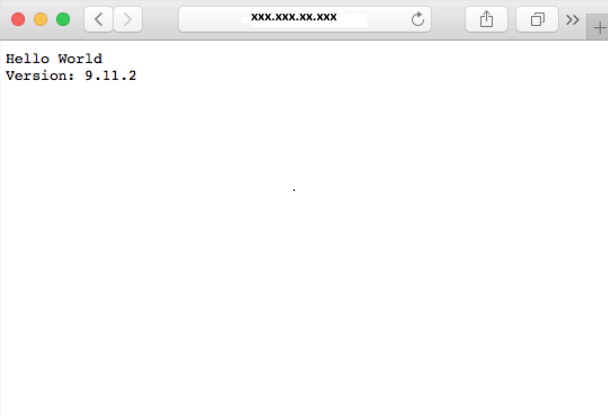Exercício – Implantar imagens por meio do Registro de Contêiner do Azure
As imagens de contêiner podem ser obtidas no Registro de Contêiner do Azure por meio de diversas plataformas de gerenciamento de contêineres, como Instâncias de Contêiner do Azure, Serviço de Kubernetes do Azure e Docker para Windows ou Mac. Nesse módulo, você vai implantar a imagem em uma Instância de Contêiner do Azure.
Autenticação do registro
O Registro de Contêiner do Azure não dá suporte ao acesso não autenticado e exige autenticação para todas as operações. Os registros dão suporte a dois tipos de identidades:
- Identidades do Microsoft Entra, incluindo entidades de serviço e usuário. O acesso a um registro com uma identidade do Microsoft Entra é baseado em funções, e você pode atribuir às identidades uma das três seguintes funções: leitor (acesso somente de pull); colaborador (acesso de push e pull); ou proprietário (acesso de pull, push e atribuição de funções a outros usuários).
- A conta do administrador incluída em cada registro. A conta do administrador está desabilitada por padrão.
Importante
A conta do administrador fornece uma opção rápida para testar um novo registro. Você pode habilitar a conta e usar o nome de usuário e senha em fluxos de trabalho e aplicativos que precisem de acesso. Após ter confirmado que o registro está funcionando conforme o esperado, você deve desabilitar a conta de administrador e usar as identidades do Microsoft Entra para garantir a segurança do seu registro. Não compartilhe as credenciais da conta de administrador com outras pessoas.
Habilitar a conta do administrador de Registro
Habilite a conta de administrador no seu registro usando o comando
az acr update.az acr update -n $ACR_NAME --admin-enabled trueRecupere o nome de usuário e a senha da conta de administrador usando o comando
az acr credential show.az acr credential show --name $ACR_NAMEAnote os valores
usernameepassworddo resultado para uso em comandos futuros.
Implantar contêiner com a CLI do Azure
Implante uma instância de contêiner usando o comando
az container create. Certifique-se de substituir<admin-username>e<admin-password>por seu nome de usuário e senha de administrador do comando anterior.az container create --resource-group learn-acr-rg --name acr-tasks --image $ACR_NAME.azurecr.io/helloacrtasks:v1 --registry-login-server $ACR_NAME.azurecr.io --ip-address Public --location eastus --registry-username <admin-username> --registry-password <admin-password>Obtenha o endereço IP da instância de contêiner do Azure usando o comando
az container show.az container show --resource-group learn-acr-rg --name acr-tasks --query ipAddress.ip --output tableEm uma guia separada do navegador, navegue até o endereço IP do contêiner. Se tudo estiver configurado corretamente, você deverá ver a seguinte página web: